iPhone買換時は「iShredder」でiPhone内データを完全抹消しデータ流出を防ぐ
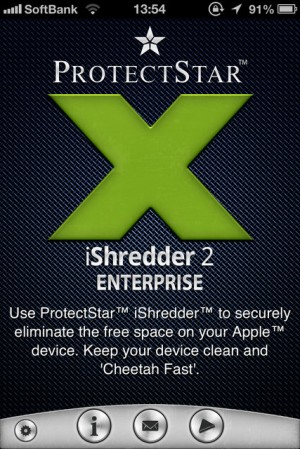 新型iPhoneが話題となっている今日このごろ、iPhoneを買い換えようとわくわくしている人も多いだろう。
新型iPhoneが話題となっている今日このごろ、iPhoneを買い換えようとわくわくしている人も多いだろう。
だけど、ちょっと待った! もしも古いiPhoneを売ったり処分しようと考えているなら、忘れてはならないことがある。そう、データの抹消である。
iPhoneが私達の生活に密着すればするほど、この小さな端末の中には、私達の仕事やプライベートに関わる重要な情報が蓄積されていく。文書や画像データのみならず、通話やメールの履歴、各種IDやパスワードなどなど……。
たとえ手放す前に初期化し、工場出荷状態に戻したとしても、それで安心するわけにはいかない。ただ削除しただけのデータは、簡単に復元され悪用されてしまう恐れがあるのだ。
データ流出の危険を回避し、個人情報を守るために必要なのが、「iShredder」である。
・ProtectStar iShredder Std. – iTunes – Apple
・ProtectStar iShredder Pro – iTunes – Apple
・iShredder Enterprise – iTunes – Apple
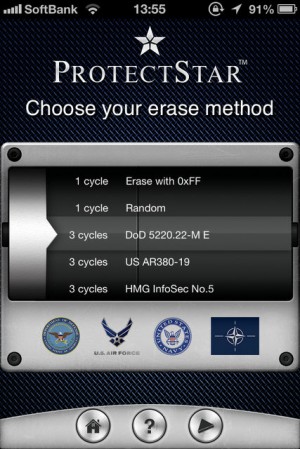 「iShredder」は、iPhone上の空きメモリ上にランダムデータを上書きすることで、あなたのデータの痕跡を消して復元されないようにしてくれるアプリだ。
「iShredder」は、iPhone上の空きメモリ上にランダムデータを上書きすることで、あなたのデータの痕跡を消して復元されないようにしてくれるアプリだ。
iPhoneのデータをバックアップして、古いiPhoneを初期化したら、このアプリだけ入れて起動しよう。
英語のアプリだが、操作は簡単。はじめに右下の三角形のアイコンをタップすると、データ消去の方法のリストが表示される。
と言われても、なんのことやら……?という人は多いだろう。簡単に言えば、「1 cycle」は「一回上書きする」ということと理解すればいい。
たとえば「1 cycle: Erase with 0xFF」なら、iPhone全体を「0xFF」というデータで、簡単に言えば「111111…」と一度上書きする。これだけでも、ソフトウェアを使った復元はできなくなると言われている。
ただしこれでもまだ、残留磁気を読み取ることで復元できてしまう場合もあるという。そのためさらに念を入れるなら、「3 cycle」と表示されている方法を選択しよう。ランダムデータなどで上書きを重ねることで、磁気的な方法でも復旧の可能性は低くなるとされる。
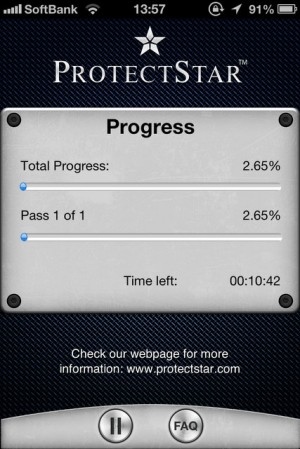 データ消去法を選択したら、三角形のアイコンを再度タップ。これで消去が始まる。
データ消去法を選択したら、三角形のアイコンを再度タップ。これで消去が始まる。
ちなみに、消去の方法が高度であればあるほど時間もかかる。根気強く待とう。
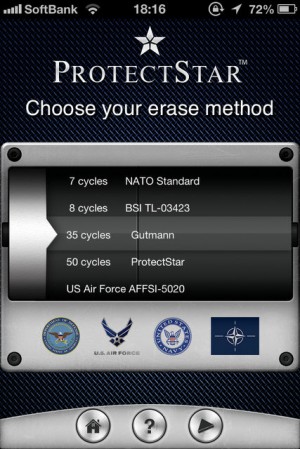 ちなみに「iShredder」には三段階のグレードがあるのだが、上級バージョンである「Pro」や「Enterprise」になると、米国国防総省やNATOの規格までもが使用できる。あなたがもしもスパイなら、このバージョンをオススメしたい。
ちなみに「iShredder」には三段階のグレードがあるのだが、上級バージョンである「Pro」や「Enterprise」になると、米国国防総省やNATOの規格までもが使用できる。あなたがもしもスパイなら、このバージョンをオススメしたい。
ただし最も基本的な「Standard」でも「3 cycle」法を選択することができるので、通常はこのバージョンで充分だろう。
個人情報は自分でしっかり守らなければならない時代。iPhoneを買い換える前に、「iShredder」をチェックしておこう!
・ProtectStar iShredder Std. – iTunes – Apple
・ProtectStar iShredder Pro – iTunes – Apple
・iShredder Enterprise – iTunes – Apple
執筆:yukk
投稿日時2013年09月13日08時00分 | カテゴリー: アプリ |![]()
関連記事
 パンケーキブームにちゃんと乗ってる?「みんなのパンケーキ部」で理想のパンケーキを求め旅立とう!
パンケーキブームにちゃんと乗ってる?「みんなのパンケーキ部」で理想のパンケーキを求め旅立とう! すぐに元を取れる美術館クーポン「ミューぽん」が9月から75%オフの大幅割引!
すぐに元を取れる美術館クーポン「ミューぽん」が9月から75%オフの大幅割引! まだ金魚にハマってないなんて遅れてる!「日本金魚図鑑」で日本の夏を満喫しよう
まだ金魚にハマってないなんて遅れてる!「日本金魚図鑑」で日本の夏を満喫しよう 動画は撮りっぱなしでもカッコイイ!「RoadMovies」で日常をロードムービーに
動画は撮りっぱなしでもカッコイイ!「RoadMovies」で日常をロードムービーに iPhoneにも“デスクトップふせん”が貼れる!? 「ペタットメモ」でホーム画面にメモを追加し放題!
iPhoneにも“デスクトップふせん”が貼れる!? 「ペタットメモ」でホーム画面にメモを追加し放題! 【速報】Appleが9/10にイベントを開催!噂通りにiPhone5S/5Cが来る!!
【速報】Appleが9/10にイベントを開催!噂通りにiPhone5S/5Cが来る!! ワンクリックでiPhone内のゴミを掃除してくれる「iDelete」
ワンクリックでiPhone内のゴミを掃除してくれる「iDelete」 世界中のラジオと共に眠りに就く…レトロ風ラジオアプリ「RadiON」で豊かな夜と朝を
世界中のラジオと共に眠りに就く…レトロ風ラジオアプリ「RadiON」で豊かな夜と朝を
最新記事
- 【特別寄稿】「Google Glass」と「肖像権」~目で見ている物を撮影しただけで違法なのか【法務博士 河瀬 季(@tokikawase)】
- 【特別寄稿】他人の写真をTwitterやFacebook等にアップするのはどこまでセーフ?【法務博士 河瀬 季(@tokikawase)】
- 月額1560円で3GBまでLTE通信できるお得なモバイルルーター&SIMセット
- 極寒のスマホ操作に超便利!必要なときに指先だけ出せる撮影用グローブ
- iOS7に最適化された洗練されたデザインと使いやすさの多機能タブブラウザ「Showrtpathブラウザ」
- ヘッドセットとしても利用可能なFMトランスミッター J-Force「F-BTFMEXK」
- うれしいオマケつき!フライトシューティングアプリ【BEST 5】
- 詐欺プリを見破れ!デカ目や美肌効果を無かったことにする「プリクラ補正軽減 Primo」
- 私的複製補償金は「しねばいい」のか~著作権と私的複製と補償金の関係が5分で分かる(執筆:@tokikawase)
- 【特別寄稿】電源OFFのPCからスマホをUSB充電するゃりかた②【「ギャルでもゎかる自作PC」ぁゃぴ】
- iPhone/iPadをChromecastの受信機にできるiOSアプリ「ChromeCatch」が登場
- 歩くのさえイヤな人のためのランニングアプリ【有料編】
- 歩くのさえイヤな人のためのランニングアプリ【無料編】
- 人気の高機能型Twitterクライアント「Tweetbot」がiOS7な新バージョン「Tweetbot 3」へ
- Win8.1でフォトストリーム(Photo Stream)同期ができなくなったらiCloudを再インストール
- 【悪用ダメ絶対】「この辺で撮られた写真」検索でご近所なInstagramユーザーを探せる「InstantBot」
- Dropbox/Evernote/iCloud対応でiOS7なテキストエディタ「1Writer」
- iOS7らしいインターフェイスがカッコ良いTwitterクライアント「Tweet7」
- ドラッグ&ドロップでファイル移動を行えるDropbox用高機能クライアント「Boxie」
- 曲をノンストップで繋いでくれる自動DJアプリ「Splyce」は運動やドライブ・パーティーのBGMにピッタリ!
- 【iOS7の小技】タスクスイッチャーで複数のアプリを同時に終了させる
- 最強ランチャー「Launch Center Pro」がiOS7&Dropboxバックアップに対応
- 【特別寄稿】電源OFFのPCからスマホをUSB充電するゃりかた①【「ギャルでもゎかる自作PC」ぁゃぴ】
- 折りたたんでコンパクトに!音質に定評のあるヘッドフォン「KOSS PORTA PRO」68%OFF
- 正面60度以外の角度から見ると真っ暗に見えるディスプレイフィルターが49%OFF
- 強い打鍵でも安定入力できる折りたたみキーボード「TK-FBP038SV」57%OFF
- PCに接続してワンセグを見られる超低価格なUSB接続チューナー「DS-DT305BK」
- アニメ等の痛壁紙を痛くなくオシャレなiOS7風に変換できる「Blur」
- iPhone5s & iPhone5cにオススメのゲーム【頭脳ゲーム編】
- ウインドウズ8に合わせて開発された質実剛健なキーボード「Wedge Mobile Keyboard」37%OFF


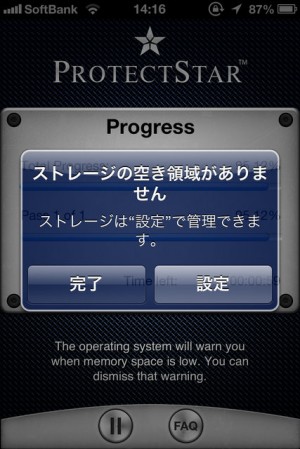

 iOS7らしいインターフェイスがカッコ良いTwitterクライアント「Tweet7」
iOS7らしいインターフェイスがカッコ良いTwitterクライアント「Tweet7」 アニメ等の痛壁紙を痛くなくオシャレなiOS7風に変換できる「Blur」
アニメ等の痛壁紙を痛くなくオシャレなiOS7風に変換できる「Blur」 曲をノンストップで繋いでくれる自動DJアプリ「Splyce」は運動やドライブ・パーティーのBGMにピッタリ!
曲をノンストップで繋いでくれる自動DJアプリ「Splyce」は運動やドライブ・パーティーのBGMにピッタリ! 【iOS7の小技】タスクスイッチャーで複数のアプリを同時に終了させる
【iOS7の小技】タスクスイッチャーで複数のアプリを同時に終了させる iOS7標準「リマインダー」より使いやすい!おすすめタスク管理アプリ【BEST 10】
iOS7標準「リマインダー」より使いやすい!おすすめタスク管理アプリ【BEST 10】 iOS7で不可能になったはずのメモリ解放を行える神アプリ「SySight」が登場!
iOS7で不可能になったはずのメモリ解放を行える神アプリ「SySight」が登場! iPhone4Sにあらゆるキャリアの携帯電話からの電話帳を移行する方法特集(まとめ)
iPhone4Sにあらゆるキャリアの携帯電話からの電話帳を移行する方法特集(まとめ) ドラッグ&ドロップでファイル移動を行えるDropbox用高機能クライアント「Boxie」
ドラッグ&ドロップでファイル移動を行えるDropbox用高機能クライアント「Boxie」 【iOS7の裏技】消せない不要なデフォルトアプリをホーム画面から消し去る
【iOS7の裏技】消せない不要なデフォルトアプリをホーム画面から消し去る iOS7標準カレンダーに納得がいかない人は「Calendars 5」に乗り換えよう
iOS7標準カレンダーに納得がいかない人は「Calendars 5」に乗り換えよう